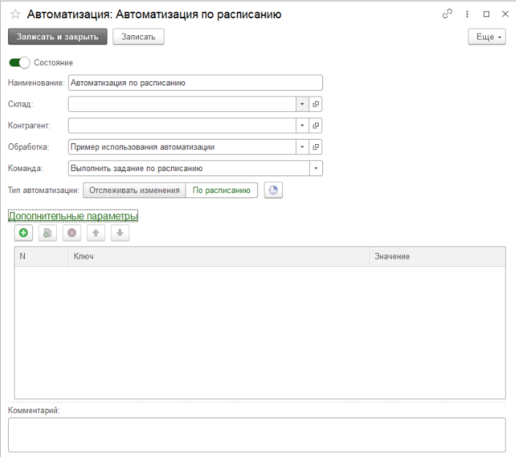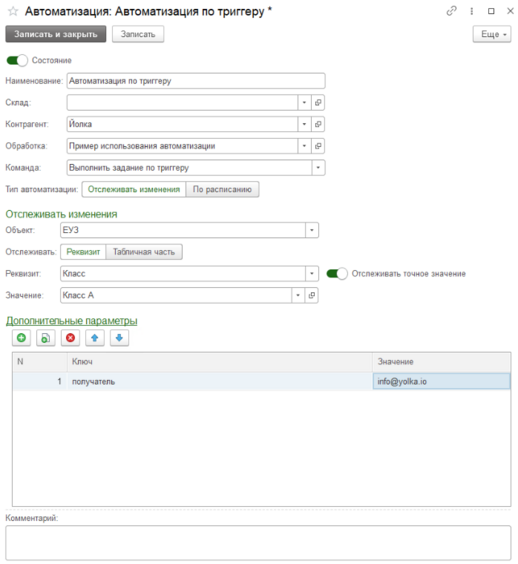Automation: различия между версиями
Kovalskiy (обсуждение | вклад) Нет описания правки |
Kovalskiy (обсуждение | вклад) Нет описания правки |
||
| Строка 71: | Строка 71: | ||
== Описание кода обработки == | == Описание кода обработки == | ||
Функции "<code>СведенияОВнешнейОбработке</code>" и "<code>ВыполнитьКоманду</code>" являются стандартными из БСП. | |||
В процедуре "<code>ВыполнитьЗадание</code>" описаны 2 варианта: для автоматизации по расписанию и по триггеру. | |||
Через "''<code>ДополнительныеПараметры.ДополнительныеПараметрыЗапуска</code>''" можно получить передаваемые параметры из внешней обработке. | |||
Если тип автоматизации "по триггеру" будет доступна ссылка на объект, для которого сработал триггер ''ДополнительныеПараметры.ДополнительныеПараметрыЗапуска.ОбъектСсылка.'' | |||
'''Важно: задания по триггеру выполняются через регистр сведений "Задания для робота".''' | '''Важно: задания по триггеру выполняются через регистр сведений "Задания для робота".''' | ||
| Строка 134: | Строка 85: | ||
Если выполняется задача по триггеру, важно вернуть результат выполнения процедуры. | Если выполняется задача по триггеру, важно вернуть результат выполнения процедуры. | ||
''ДополнительныеПараметры.РезультатВыполнения.Вставить("Обработан", Истина);'' | ''<code>ДополнительныеПараметры.РезультатВыполнения.Вставить("Обработан", Истина);</code>'' | ||
''ДополнительныеПараметры.РезультатВыполнения.Вставить("Ошибка", Ложь);'' | ''<code>ДополнительныеПараметры.РезультатВыполнения.Вставить("Ошибка", Ложь);</code>'' | ||
''ДополнительныеПараметры.РезультатВыполнения.Вставить("ВыполнитьПослеОшибкиПовторно", Ложь);'' | ''<code>ДополнительныеПараметры.РезультатВыполнения.Вставить("ВыполнитьПослеОшибкиПовторно", Ложь);</code>'' | ||
''ДополнительныеПараметры.РезультатВыполнения.Вставить("Комментарий", "Автоматизация по триггеру успешно завершила работу.");'' | ''<code>ДополнительныеПараметры.РезультатВыполнения.Вставить("Комментарий", "Автоматизация по триггеру успешно завершила работу.");</code>'' | ||
Если указать ''ВыполнитьПослеОшибкиПовторно = Истина,'' задание повториться и будет произведена еще одна попытка выполнить его. | Если указать ''<code>ВыполнитьПослеОшибкиПовторно = Истина</code>,'' задание повториться и будет произведена еще одна попытка выполнить его. | ||
Таким образом можно отрабатывать все исключения и ошибки и в зависимости от типа такой ошибки прерывать задачу. | Таким образом можно отрабатывать все исключения и ошибки и в зависимости от типа такой ошибки прерывать задачу. | ||
[[Файл:ПримерКодаОбработкиАвтоматизации.png|слева|мини|1077x1077пкс|Описание кода]] | [[Файл:ПримерКодаОбработкиАвтоматизации.png|слева|мини|1077x1077пкс|Описание кода]] | ||
Версия от 14:12, 27 июля 2022
Актуально для версии > 2.0.8.10.
Для настройки автоматизации необходимо перейти в "Администрирование" -> "Автоматизация.
Откроется окно списка автоматизаций.
Структура элементов
Состояние - включает/выключает автоматизацию.
Склад - дополнительный параметр (фильтр) с ссылкой на справочник "Склады";
Контрагент - дополнительный параметр (фильтр) с ссылкой на справочник "Контрагент ";
Обработка - внешняя обработка справочника "Дополнительные отчеты и обработки";
Команда - список зарегистрированных команд в обработке;
Тип автоматизации - логика работы автоматизации;
Комментарий - дополнительное инфо поле;
Объект - объект отслеживания (документ, справочник и т.д.);
Отслеживать - что отслеживаем: реквизит или ТЧ;
Реквизит - реквизит отслеживания;
Значение - значение реквизита;
Дополнительные параметры - таблица значение пары Ключ + Значение (можно получать в коде при срабатывании автоматизации);
Пример автоматизации по триггеру:
В "Объект" указываем справочник "ЕУЗ" (Номенклатура).
В "Контрагент" указываем "Йолка".
В "Реквизит" указываем реквизит отслеживания "Класс".
Установим флаг "Отслеживать точное значение".
В "Значение" установим элемент справочника "Класс".
Теперь, при записи элемента справочника "ЕУЗ" будет проверяться владелец (Контрагент = Йолка), измялось ли значение реквизита "Класс" на "Класс А".
Если условия соответствуют автоматизации, в журнале "Задания для робота" (Администрирование - Задания для робота) создастся задание.
После, выполнится регламентное задание для этой сроки.
Описание кода обработки
Функции "СведенияОВнешнейОбработке" и "ВыполнитьКоманду" являются стандартными из БСП.
В процедуре "ВыполнитьЗадание" описаны 2 варианта: для автоматизации по расписанию и по триггеру.
Через "ДополнительныеПараметры.ДополнительныеПараметрыЗапуска" можно получить передаваемые параметры из внешней обработке.
Если тип автоматизации "по триггеру" будет доступна ссылка на объект, для которого сработал триггер ДополнительныеПараметры.ДополнительныеПараметрыЗапуска.ОбъектСсылка.
Важно: задания по триггеру выполняются через регистр сведений "Задания для робота".
Если выполняется задача по триггеру, важно вернуть результат выполнения процедуры.
ДополнительныеПараметры.РезультатВыполнения.Вставить("Обработан", Истина);
ДополнительныеПараметры.РезультатВыполнения.Вставить("Ошибка", Ложь);
ДополнительныеПараметры.РезультатВыполнения.Вставить("ВыполнитьПослеОшибкиПовторно", Ложь);
ДополнительныеПараметры.РезультатВыполнения.Вставить("Комментарий", "Автоматизация по триггеру успешно завершила работу.");
Если указать ВыполнитьПослеОшибкиПовторно = Истина, задание повториться и будет произведена еще одна попытка выполнить его.
Таким образом можно отрабатывать все исключения и ошибки и в зависимости от типа такой ошибки прерывать задачу.